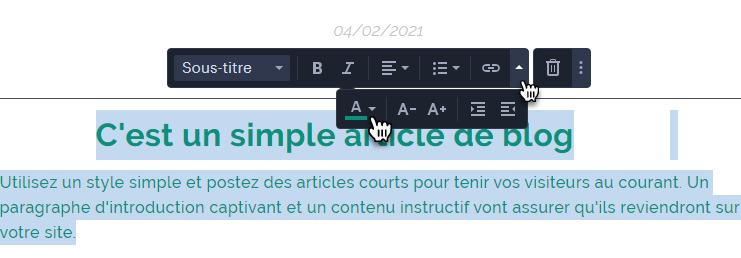Votre site utilise une couleur supplémentaire qui peut être vue dans la couleur du logo, des icônes, des boutons, des liens soulignés, des titres de la liste de prix ou des titres du nom du produit dans l'e-shop. Cette couleur supplémentaire est prédéfinie dans le modèle que vous avez sélectionné afin de maintenir un design cohérent. Si vous souhaitez modifier cette couleur, veuillez procéder comme suit :
1. Allez dans Paramètres
2. Sélectionnez Design dans la colonne de gauche, puis cliquez sur Changer les couleurs.

3. La fenêtre permettant de modifier la couleur complémentaire de votre site s'ouvre.
Remarque : l'édition du contenu internet n'est pas disponible dans cette fenêtre. Vous pouvez revenir à l'édition en cliquant sur la croix "X" ou sur "Enregistrer les changements" dans le coin supérieur droit.
4. Le menu des couleurs peut être élargi dans le menu des couleurs complémentaires. Le changement de couleur sera reflété dans tous les éléments créés avec une couleur complémentaire sur la page et sélectionnés comme actifs dans les paramètres avancés. Si vous choisissez le premier menu de couleurs à partir de la gauche (dans les couleurs du modèle original), les pages n'auront pas de couleurs complémentaires. 
5. Dans le coin supérieur droit, vous trouverez les Paramètres avancés. Si vous ne disposez pas d'un jeu de couleurs complémentaires spécifique (voir point 4), vous pouvez sélectionner l'une des palettes de couleurs.
6. La sélection de la couleur complémentaire doit être enregistrée dans le coin supérieur droit. Vous pouvez également fermer la fenêtre de la couleur complémentaire sans enregistrer les modifications en cliquant sur la croix "X" à côté de Enregistrer les changements.
6. Si vous avez choisi une couleur spécifique, vous pouvez choisir les éléments qui seront affectés par le changement de couleur complémentaire. Si vous laissez le bouton désactivé pour cet élément, les éléments seront dans la couleur de base.  7. La sélection de la couleur complémentaire doit être enregistrée dans le coin supérieur droit. Vous pouvez également fermer la fenêtre des couleurs complémentaires sans enregistrer les modifications en cliquant sur le X situé à côté de Enregistrer les changements.
7. La sélection de la couleur complémentaire doit être enregistrée dans le coin supérieur droit. Vous pouvez également fermer la fenêtre des couleurs complémentaires sans enregistrer les modifications en cliquant sur le X situé à côté de Enregistrer les changements.
 ASTUCE : La couleur peut être modifiée directement dans le champ d'édition du texte normal. Si vous modifiez la couleur du titre ou du sous-titre directement dans le champ de texte, la modification de la couleur complémentaire n'affecte pas ces textes ; vous devrez modifier la couleur manuellement à nouveau.
ASTUCE : La couleur peut être modifiée directement dans le champ d'édition du texte normal. Si vous modifiez la couleur du titre ou du sous-titre directement dans le champ de texte, la modification de la couleur complémentaire n'affecte pas ces textes ; vous devrez modifier la couleur manuellement à nouveau.